В iOS 17 добавихме невероятна нова функция, Personal Voice. Просто въведете своя текст и можете да копирате и композирате своя собствен глас безплатно. С въвеждането на тази функция можете лесно да създавате гласови съобщения, дори ако не е удобно да говорите на глас. Можете също така да създавате транскрипции на гласовете на любими хора, като членове на семейството или приятели, така че винаги да чувате гласовете им, дори и да не ги виждате.
В тази статия ще се съсредоточим върху функцията за гласова транскрипция на iPhone и ще представим нейните възможности и как да я използвате. Вижте това, ако искате свободата да контролирате гласа си.
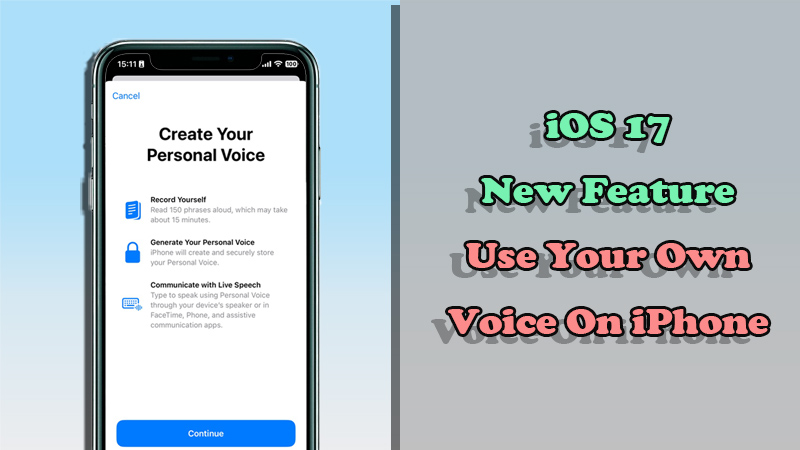
Част 1. Какво е синтез на реч на iPhone с iOS 17?
Новодобавената функция Personal Voices позволява на хората със загуба на говор предварително да създадат свои собствени гласове, за да могат да общуват със семейството и приятелите си. Можете също така да копирате гласа на любимия човек за спомен.
Тази функция е налична на iPhone, iPad и Mac. Той също така идва с нова функция за достъпност, наречена Live Speech, която ви позволява да въвеждате всичко, което искате да кажете в текст, и да го четете на глас с гласа си по време на телефонно обаждане, FaceTime повикване или чат на живо. Apple казва, че тази функция е особено полезна за хора с ALS (амиотрофична латерална склероза) и други заболявания, които могат да повлияят на способността за говорене.
Понастоящем личните гласове са налични само на английски, но в бъдеще може да са налични и на гръцки. Очаква се възможностите за личен глас да бъдат иновативно средство за подпомагане на хора, които изпитват загуба на способността си да говорят.
Част 2: Как да съставите свой собствен глас на iPhone безплатно
След това нека да разгледаме как да клонирате собствения си глас с помощта на функцията Personal Voice в iOS 17. Моля, имайте предвид, че тази функция не е налична в iOS 17 и по-стари версии. Ако все още нямате инсталиран iOS 17, моля, първо го актуализирайте.
1Създайте свой собствен глас
За да създадете личен глас, запишете 15 минути, докато четете произволно генерирани текстови съобщения. След това iPhone използва машинно обучение, за да анализира записаното аудио и да създаде модел.
стъпка 1.Отворете приложението Настройки на вашия iPhone с iOS 17 и задайте езиковата настройка на английски.
стъпка 2. Щракнете върху Достъпност > Личен глас > Създаване на личен глас.
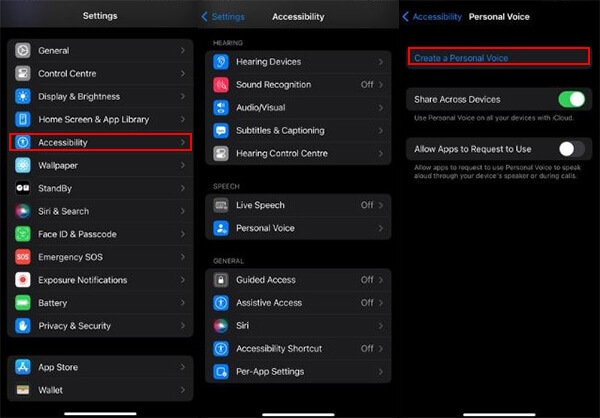
стъпка 3.Щракнете върху „Продължи“ и въведете гласовото име.
стъпка 4. Следвайте инструкциите на екрана, щракнете върху червения бутон за запис и прочетете думите на глас в тиха среда, за да продължите да записвате. Можете да проверите записания звук, като щракнете върху „Слушай“ по време на запис.
стъпка 5.След като записът приключи, щракнете върху „Край“, за да започнете да създавате записа. Ще бъдете уведомени, когато Personal Voice е наличен.
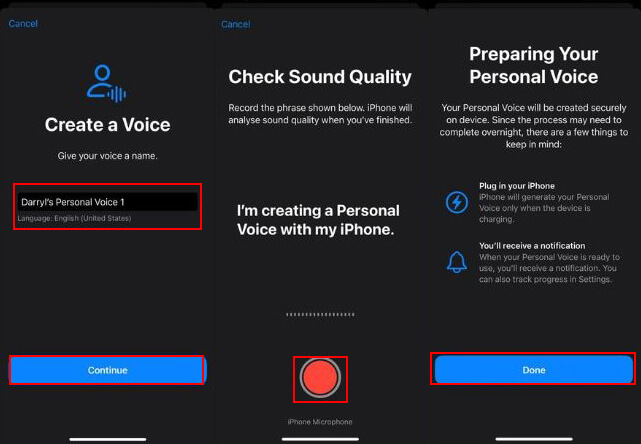
След като записът приключи, екранът на iPhone ще се изключи по време на зареждане и личният глас ще се чуе автоматично. Има също съобщения, че са необходими два до три дни, за да завършите производството на електроенергия след зареждане през нощта. Не ни остава нищо друго освен да чакаме.
Техники за записване за композиране на собствен глас
Когато говорите във вградения микрофон на iPhone, уверете се, че говорите ясно и естествено. Освен това всичко е на английски и докато непрекъснатото четене отнема около 15 минути, то може да бъде запазено и възобновено по-късно.
2Изтриване на личен глас
Ако искате да изтриете личния си глас по някаква причина, например ако не харесвате гласовото копие, което сте създали, можете да изтриете и него.
стъпка 1.Отворете приложението Настройки и докоснете Достъпност > Личен глас.
стъпка 2.Докоснете гласовата извадка, която искате да изтриете, и въведете паролата на компютъра на вашия iPhone.
стъпка 3.Щракнете върху „Изтриване на глас“, за да изтриете гласа. Можете също да записвате и създавате гласови транскрипции по-късно.
3Използвайте собствения си глас
Създаденият от вас клониран глас може да се използва с нова функция за достъпност, наречена Реч на живо. Ако активирате тази функция в настройките и след това въведете това, което искате да събудите и прочетете по-късно, тя ще го прочете с гласа, който сте създали.
стъпка 1.Докоснете приложението Настройки > „Достъпност“ > „Разговор на живо“.
стъпка 2.Докоснете опцията под етикета Voice.
стъпка 3.Докоснете „Личен глас“ и изберете гласа, който сте създали. Настройките вече са завършени.
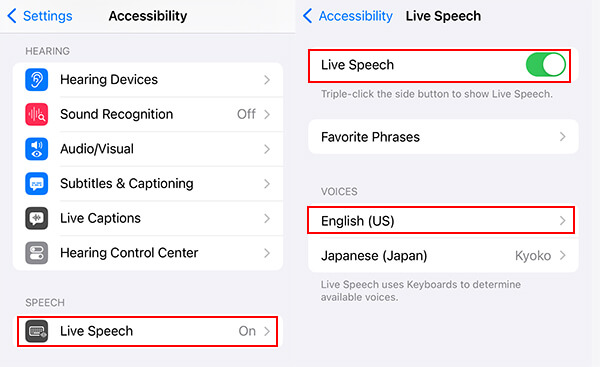
стъпка 4.Можете да получите достъп до функцията Live Speech, като натиснете бутона за захранване три пъти последователно, докато гласът ви чете въведеното от вас съдържание.
стъпка 5.Въведете текст и натиснете Изпрати за незабавно четене.
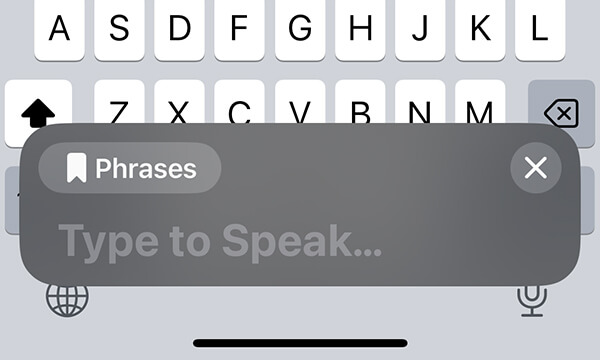
Съвети за използване на вашия личен глас
Докоснете „Фраза“ в полето за въвеждане на текст, за да изберете и незабавно изпратите предварително регистрирана фраза. За да се абонирате, отидете на „Любими фрази“ на екрана с гласови настройки на живо.
Част 2: специално въведение! VoxBox, ваш собствен инструмент за синтез на реч, съвместим с гръцки
Както беше представено по-горе, iPhone Personal Voice е безплатна функция, която ви позволява да композирате гласове въз основа на вашия собствен глас, но трябва да имате предвид следните недостатъци.
- Той поддържа само английски, така че трябва да смените езика на iPhone на английски.
- Отнема известно време, за да създадете гласов клонинг.
- Необходимо е дълго време за запис, за да се осигурят аудио проби.
- Съдържанието, генерирано чрез гласово четене, не може да бъде запазено като файл.
За тези, които искат да копират гласа си по-лесно, изключително функционалното специално приложение "iMyFone VoxBox" ще ви помогне да представите въведението". Напълно съвместим с Windows, Mac, iOS и Android, а функцията за гласова транскрипция поддържа около 25 езика, включително японски, английски и корейски. Не само можете да използвате свой собствен гласов клонинг, за да четете текста, който въвеждате, но също така можете да разпознавате и транскрибирате текст във файлове като снимки, PDF файлове и Word.
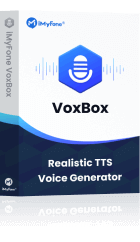
- Поддържа запис и качване на аудио файлове за аудио проби.
- Бързо създаване на записи, средно само 10 секунди.
- Усъвършенствана технология за изкуствен интелект за намаляване на грешното четене, достъпна безплатно.
- Запазване на аудио четене като MP3/WAV файлове.
▼ Как да клонирате собствения си глас с VoxBox (версия за смартфон)
стъпка 1.Щракнете върху бутона по-горе, за да изтеглите и стартирате приложението, след което изберете раздела „Копиране“.
стъпка 2.Изберете да предоставите аудио проби чрез качване на файлове или запис.
стъпка 3.Ако изберете да записвате, прочетете и запишете това, което се появява на екрана ви. Ако изберете да качите файл, докоснете иконата "+", за да импортирате вашия аудио файл.
стъпка 4.Щракнете върху Старт на клонирането. След известно време вашият клониран глас ще бъде създаден. Можете да го използвате, за да прочетете текста, който въвеждате, като го докоснете.
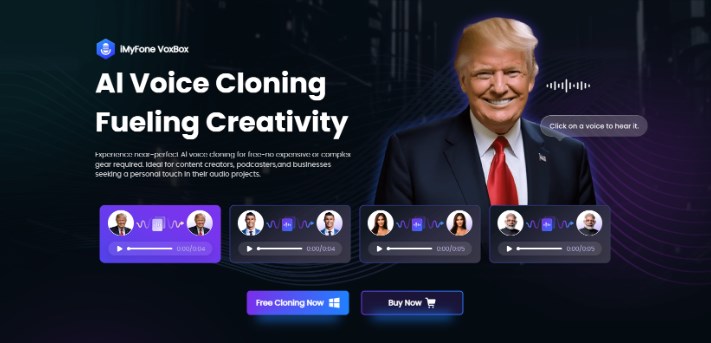
Съвети за използване на VoxBox
Вижте Официалното ръководство за VoxBox за подробни инструкции относно създаването на гласови клонинги за версията за компютър.
Финал
Този път ви представихме как да синтезирате реч със собствения си глас с помощта на iPhone с iOS 17. Personal Speech е иновативно решение за поддръжка за хора в риск от загуба на реч. Използвайки го, можете да създадете свой собствен глас или гласа на вашите близки и да общувате лесно.
Тази функция обаче все още има много ограничения. Ако искате да създавате гласове по-свободно, помислете за използването на VoxBox, който горещо препоръчваме. Лесен е за използване и в допълнение към вашия собствен глас има над 4600 предварително зададени гласа, от които да избирате. Кликнете по-долу, за да опитате сега!






